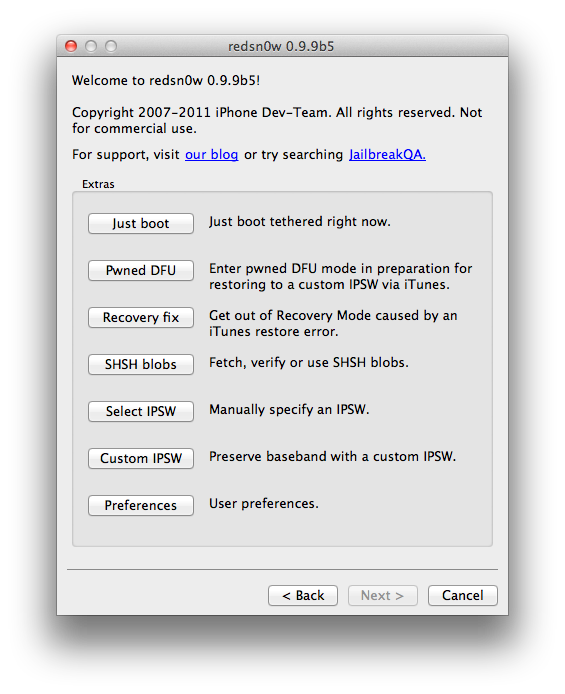Zuerst: Es gibt Stand heute keinen untethered Jailbreak. Das bedeutet schlicht, dass das jailgebreakte oder gejailbreakte oder jailbreaked iPhone nur am Rechner rebootet werden kann. Wer es zwischendrin unterwegs ausschalten oder neustarten muss, guckt in die Röhre – das iPhone bleibt in einer Bootschleife hängen, bis man es wieder an den heimischen Rechner hängt, in den DFU-Modus bringt und mit Redsn0w rebootet. Wem das egal ist, der kann hier weiter machen – bitte dran denken, dass auch durchaus mal ein Akku leer sein kann, was den gleichen Effekt hat und man dann mit gesenktem Kopf nach Hause trotten oder das Laptop ständig dabei haben muss.

Damit man sein iPhone mit installiertem Cydia und verschiedensten Cydia-Apps updaten kann, sollten zunächst die Einstellungen gesichert werden. Die offiziellen App-Store-Apps sichert iTunes – klar. Die Cydia-Apps sind aber standardmäßig beim Update erst mal weg und werden auch in keinster Weise gesichert. Es sei denn, man installiert vor dem Update ‚APTBACKUP‘, startet dieses und klickt auf ‚BACKUP‘. Beim nächsten Synch mit iTunes werden auch die Cydia-Apps gesichert (der Autor sagt aber ausdrücklich, dass dies nicht bei allen Apps funktioniert – eine Garantie gibt’s also nicht!). Sollten eigene Quellen (Sources) in Cydia hinzugefügt worden sein, diese besser jetzt notieren! Es gibt durchaus noch andere Lösungen, Cydia-Apps, -Einstellungen und -Sources zu sichern, allerdings hat AptBackup den unschlagbaren Vorteil, dass es kostenlos ist.
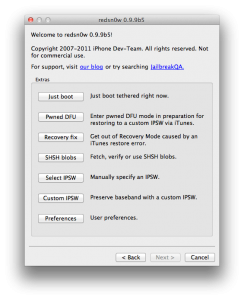
So, die Sicherung ist erstellt – jetzt die Originalfirmware bei Apple herunterladen und zwar unter dieser Adresse. Es handelt sich hier um die iPhone3,1_5.0_9A334_Restore.ipsw – nur für das iPhone 4! Bei einem anderen iOS-Gerät bitte die entsprechende Datei laden und nicht diese verwenden! Spätestens Redsn0w meckert die Datei aber an, wenn es die falsche sein sollte. Wenn die Datei nicht im Vorfeld heruntergeladen wird, kann es zwar auch funktionieren, im aktuellen Fall von iOS 5 klappt das aber nicht: ‚The IPSW for the following build is needed: iPhone3,1_5.0_9A334 – The required IPSW is either not public or not available right now…‘.
Nun redsn0w in der Version 0.9.9b5 herunterladen und starten. iPhone via Kabel anschließen und ausschalten.
Unter ‚Extras‘ den Punkt ‚Select IPSW‘ anklicken und die eben heruntergeladene Firmware auswählen. Klick auf ‚back‘ und es kann losgehen: ‚Jailbreak‘.
Das iPhone muss nun nach Anweisung in den DFU-Modus gebracht werden. Am Einfachsten, man klickt NICHT auf ’next‘, sondern bringt es ohne Anweisungen in den Modus – man sieht so nämlich direkt, wann es soweit ist. Wer auf Nummer sicher gehen will, klickt auf ’next‘ und befolgt die Instruktionen, alle anderen drücken und halten die Power-Taste für eine Sekunde, halten Power weiterhin gedrückt und nun zusätzlich die Home-Taste, 10 Sekunden später Home weiterhin gedrückt lassen, Power aber loslassen und wiederum 10 Sekunden später sollte redsn0w melden, dass alles prima ist und der Jailbreak losgehen kann – Home nun auch loslassen!
Der Rest passiert nun auf dem iPhone, zum Abschluss bootet es neu und man findet das Cydia-Icon auf dem Springboard. Cydia lässt sich aber noch nicht öffnen. Dazu muss das iPhone nun ‚tethered‘ gebootet werden, was bedeutet, dass man redsn0w noch mal starten sollte. Hier geht man wieder in ‚Extras‘, klickt aber dieses Mal auf ‚Just boot‘. Nun erneut in den DFU-Mode wechseln – das kann man gleich üben, weil man es ab sofort immer machen muss, wenn einen die Idee überfällt, das iPhone neu booten zu wollen.
Das iPhone bootet jetzt neu und stellt statt dem Apfel- ein Ananas-Logo dar. Cydia kann nun gestartet werden.
Hier wird als allererstes wieder AptBackup installiert und ggfs. vorhandene Sources hinzugefügt. Nun mit iTunes das iPhone aus der letzten Sicherung wiederherstellen – damit landet auch die Cydia-Sicherungsdatei wieder auf dem Telefon. Ist die Rücksicherung abgeschlossen, AptBackup erneut starten, ‚Restore‘ wählen und fertig!
Sollte das Spingboard crashen und nur noch im abgesicherten Modus dargestellt werden, ist vermutlich eine Cydia-App daran schuld. Ich hatte das Problem und musste sbsettings, Winterboard und iBlank deinstallieren – ob es alle drei waren oder nur ein Programm davon, kann ich nicht sagen. Nach dem Deinstallieren von Winterboard muss man übrigens erneut tethered booten!